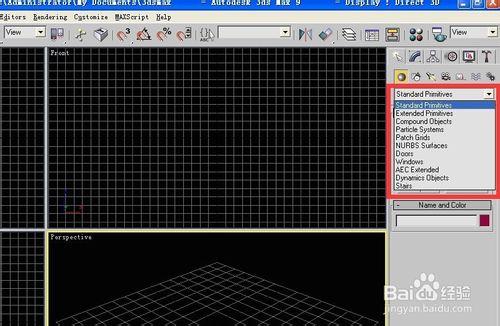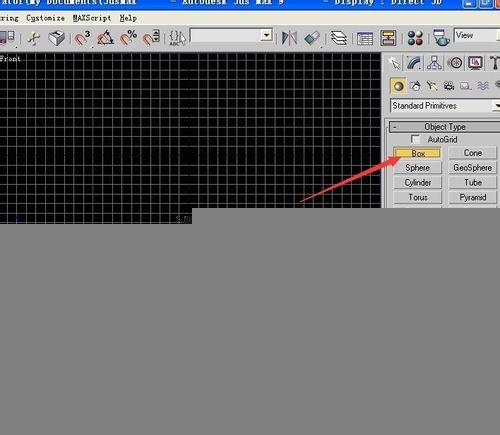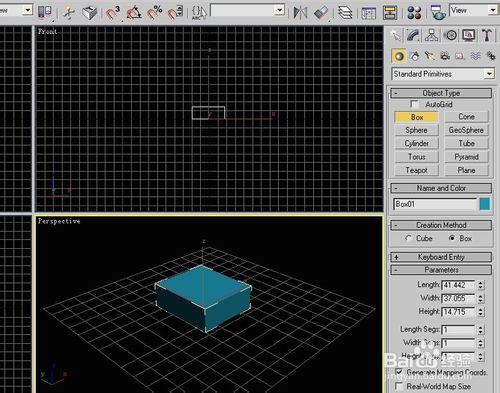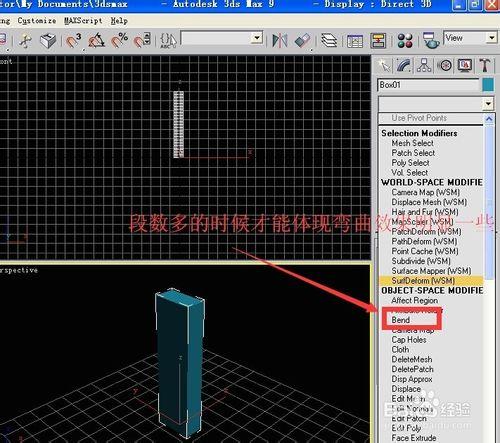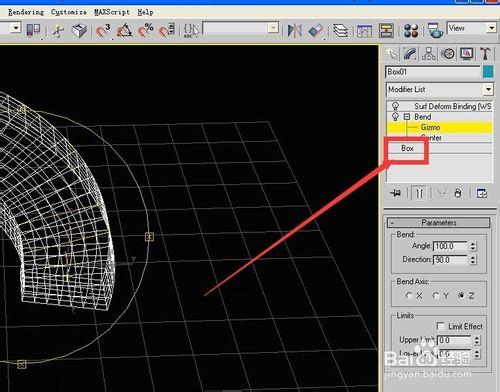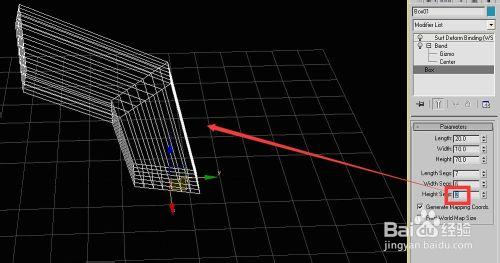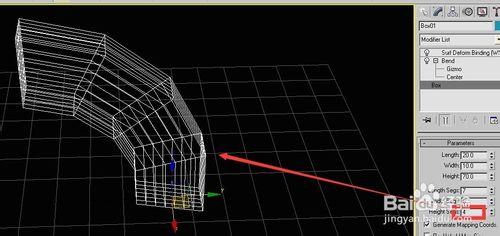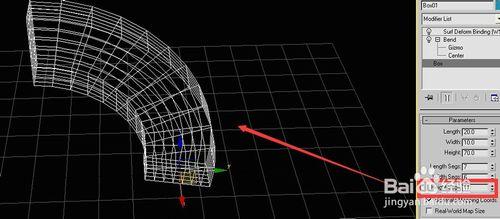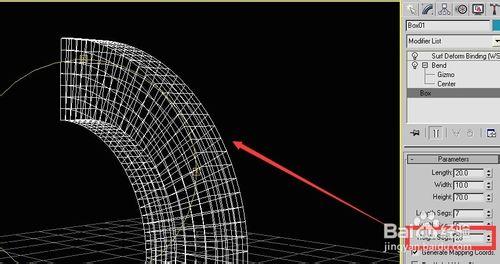3dsmax中物體中段數設置對彎曲影響效果實例
工具/原料
3dsmax9.0
電腦
方法/步驟
首先打開3dsmax9.0的界面 在創建按鈕下的下拉列表中選擇第一個基本物體創建
選擇箭頭所指的box 以創建一個長方體
在界面中拖出長度 寬度 高度
再點擊右鍵創建完成之前可以在下面的紅框高度 寬度 長度 段數對話框修改 一旦創建完成 就不能修改了 這時候只能去modify中修改
在modify修改器下拉列表裡選擇彎曲命令
通過在紅框中的對話框改變彎曲的角度和方向 觀察效果 因為剛才設置的段數比較多 可以看到彎曲的效果還是比較平滑的 但是稍微能看到一些稜角 這時候需要按f3鍵如果是實體顯示需要切換到白線顯示效果
這時點擊紅框中的box 從bend命令切換到box中
在box中修改段數為2 看看彎曲效果 就是個角度 沒有任何平滑可言
這是4段的效果 依然沒有平滑感
這是11段的效果 稍微感覺平滑了許多
這是28段的效果 基本上非常的平滑了